|
Советы и секреты Windows
Реестр и с чем его едят
Краткое руководство по работе
с реестром
Оптимизация реестра
Настройки Windows с помощью
реестра
Файл Config.sys
Файл Msdos.sys
Удаление ненужных файлов
Краткий обзор Norton Utilities
2001
Утилиты на любой вкус
|
- Реестр и с чем его едят
Кажется, уже нет такого человека, который не
сталкивался с понятием реестра Windows. Если кто не знаком, реестр - это
иерархическая база данных Windows, которая во многом определяет поведение самой
Windows и приложений работающих в этой ОС. Windows использует реестр для запуска
программ, записи профилей пользователей, определения интерфейса Windows и т.д. В
реестре также хранится информация о текущих устройствах и их драйверах. Он
(реестр то бишь) пришел на смену старым *.ini файлам в Win'3.11, однако реестр
имеет еще большее значение для нынешних версий Windows, чем его прадедушки из
старых версий Windows. Реестр - часть Windows, и как видно из всего
вышесказанного имеет огромное значение для ЕГО стабильной работы. Следует также
принять во внимание, что Microsoft не поощряет использование ini'шек, хотя их
использование все еще возможно, (эта возможность присутствует ради совместимости
с предыдущими версиями Windows), так что знание того, как работает реестр (хотя
бы в общих чертах) приобретает немаловажное значение для пользователей Windows.
Системный реестр располагается в двух файлах: user.dat и
system.dat.

Тем, кто хочет понаблюдать работу реестра "в живую"
могу рекомендовать программку Registry Monitor. Программа имеет большое
количество возможностей, и способна рассказать многое о том, как используется
реестр на вашей машине.
Потеря (или нарушение
целостности реестра) сулит вам множество неприятностей, самый обычный выход в
такой ситуации (для тех, кто не заботится о сохранности реестра) - как правило,
заключается в переустановке ОС с нуля. Windows имеет собственные средства
проверки на целостность, сохранения резервной копии, восстановления реестра, а
также его редактирования, однако часто средств Windows оказывается
недостаточно. Основным средством Windows для резервного копирования и проверки
реестра является программа ScanregW.exe (есть также ДОСовская версия этой
программы - Scanreg.exe) которая, однако, имеет гораздо меньше
возможностей, чем ее Windows собрат. ScanreW запускается автоматически всякий
раз при загрузке Win. Проверяет его на целостность, в случае необходимости
пакует, и архивирует. Если ScanRegW обнаружит ошибки в реестре, то он предложит
вам восстановить содержимое реестра из резервной копии. Программу можно найти в
папке "Windows".
Зачастую, одной копии реестра оказывается недостаточно,
создание и использование дополнительных копий реестра средствами самой Windows
оказывается неудобным. Что же делать в этом случае? Не так давно мне на глаза
ппрограмма WindowsRescue.
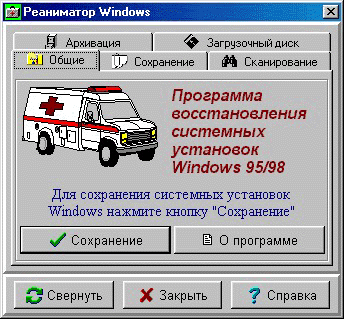
Эта программка проверяет реестр (а также и другие
системные файлы Windows) на наличие изменений при загрузке Win, а также
периодически (интервал времени можно задать свой), во время работы, и сохраняет
в случае обнаружения существенных изменений (с запросом или без - как вам больше
нравится) все системные файлы (включая autoexec.bat и config.sys). Количество
копий до 10. Каждая копия может занимать до 3Mb (так что рассчитывайте ваши
аппетиты сами). Все что нужно сделать в случае проблем - в режиме эмуляции
MS-DOS набрать rean... дальше все само собой станет ясно (описывать не
буду).
И кстати, что особенно приятно, эта утилитка - freeeware.
Особенно
WinResque будет полезна любителям покопаться в реестре, и тем кто (как и я)
любит потестировать новенькое ПО неизвестного качества. Эта вещь не раз спасала
меня от переустановки Windows... так что - рекомендую. Маленький совет: Ели будете
ее устанавливать, проследите за тем куда она ставится, и по возможности укажите
свой путь.
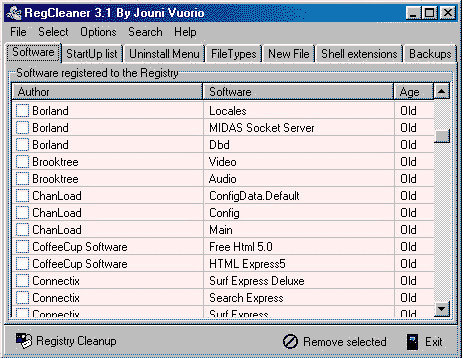
Еще одной замечательной утилитой для работы с
реестром является RegCleaner. Программка быстро совершенствуется от
версии к версии. На сегодняшний момент в число ее возможностей входят такие как:
удаление зарегистрированных файловых типов, удаление программ из автозагрузки
Windows, удаление некоторых ключей программ и др. При любом действии RegCleaner
создает запись отката. Так же программа может уплотнять реестр. Неочевидной (но
иногда полезной) возможностью является перенос выбранных ключей реестра с одного
PC на другой, при помощи файла отката. В сочетании с небольшим размером
программы (270Kb), ее халявностью и удобством работы программка становится
просто незаменимым помощником.
Тому, кто хочет очистить
реестр от "мертвых" ключей можно порекомендовать NBG Clean Registry и
родной "Мелкомягкий" MSRegCleaner (обе программки - freeware). NBG Clean
Registry кроме реестра сканирует также и файл win.ini. MSRegCleaner не даст вам
понять - что же он все таки удалил, а так так я люблю иметь хоть какой-то
контроль, то использую NBG. NBG Clean Registry
Для быстрого
редактирования наиболее важных (с точки зрения пользователя Windows) ключей
реестра можно воспользоваться программкой Xteq-Xsetup. С ее помощью можно
добиться, к примеру, таких "эффектов" как: присвоить 3-х кнопочной Logitech мыши
double-click на среднюю кнопку или убрать все содержимое desktop'а, или,
например, запретить создание надоедающих надписей типа "Shortcut to…" (ярлык
к...), или изменить расположение (и название) папки Мои Документы. Кроме того,
программа поддерживает plugin'ы, которые Время от времени программка "глючит"
(так что не удивляйтесь, если что :)), а так вещь вполне удобная и
полезная.
Другая подобная утилита - Configuration Wizard,
интерфейс которой мне куда как больше по душе занимается тем же самым. Правда
возможностей у программы (по крайней мере, в той версии что есть у меня)
поменьше, чем у Xteq.
Стандартной
программой в Windows предназначенной для редактирования реестра является
RegEdit.exe. Его можно найти в папке Windows. RegEdit позволяет вам
получить ПОЛНЫЙ контроль над реестром. Не стоит думать что реестр - это
что-то, чего вы никогда не сможете понять, наоборот его структура достаточно
хорошо продумана, и удобна, так что - дерзайте. Однако зачастую такое мощное
средство как RegEdit не требуется, да и работа с ним для начинающего
пользователя покажется слишком сложной, так что, скорее всего вам вполне хватит
программ типа Xteq-Xsetup и Configuration Wizard. ВНИМАНИЕ!
Если вы никогда до этого не использовали RegEdit, и другие программы
редактирования реестра, настоятельно рекомендуем вам сохранить копию реестра
перед внесением изменений! Описание работы с программой RegEdit (равно как и
описание структуры реестра) - выходит за рамки этой статьи. Мы вернемся к этой
теме в одном из наших следующих обзоров. |
![]()